
Una pregunta que surge con frecuencia al aprender diseño de movimiento es cómo crear movimiento 3D falso en Adobe After Effects. . Esto es definitivamente algo que un diseñador de movimiento debería tener en su cinturón de herramientas.
Mike de Mobox Graphics nos está mostrando una técnica en la que puedes crear una forma de diamante girando en 3D. Bueno, parece ser 3D, pero en realidad solo crea la ilusión en movimiento 2D.
Creación del activo base en Adobe Illustrator
Comience creando la forma base del diamante en Adobe Illustrator. Esto se puede hacer con formas dentro de After Effects, pero dado que la creación de activos en Illustrator es un flujo de trabajo común, no está de más iniciar Illustrator de vez en cuando. Una vez que se crea la forma base, simplemente duplique y elimine algunos segmentos para terminar con la pieza que se moverá a través de la forma base para crear la ilusión de 3D, tal como se muestra en la imagen a continuación:
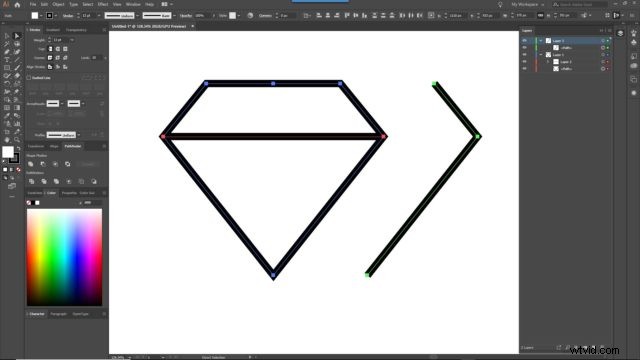
Una vez hecho esto, de vuelta en Adobe After Effects, cree una nueva composición e importe el archivo .ai que acaba de crear. Cuando se le solicite durante la importación, seleccione "Composición" en las opciones. Ahora, dentro de esa composición, seleccione sus 2 capas vectoriales y conviértalas en formas (clic derecho> Crear> “Crear formas a partir de capas vectoriales” ). Ahora puede controlar el trazo y los puntos individuales como en Illustrator. Como se mencionó, con una forma simple como esta, podría haberlos creado directamente en After Effects en primer lugar. Ahora lleve ese segmento de ruta a la forma de diamante completa y alinéelo con el lado derecho. Ese será el punto de partida de tu animación.
Falso 3D:animación de puntos individuales
A partir de aquí, básicamente solo necesitará un paso más y eso es animar los puntos de ruta individuales de un lado a otro. Así que adelante, active los fotogramas clave haciendo clic en el cronómetro para el segmento de la ruta. Mueva el cabezal de reproducción un poco y comience a arrastrar los puntos individuales hacia el lado izquierdo de la forma de diamante. Ahora, cuando se desplaza por la línea de tiempo, verá el movimiento de ese segmento. Ahora duplica esa capa unas cuantas veces y escálala para que tengas la ilusión de un diamante en movimiento.
Para envolver este efecto, seleccione todas las animaciones de segmento y compóngalas previamente. Ahora duplique esa composición previa, haga clic con el botón derecho y retroceda en el tiempo esta composición. De esta manera, parecerá que las líneas del otro lado del diamante se mueven en la dirección opuesta, dando la impresión de un modelo de estructura alámbrica girando en el espacio 3D.
Eso es todo. Ahora puede agregar algunos colores o modificar la opacidad de la composición duplicada para afinar este efecto. Mire el video a continuación para seguir este tutorial paso a paso:
